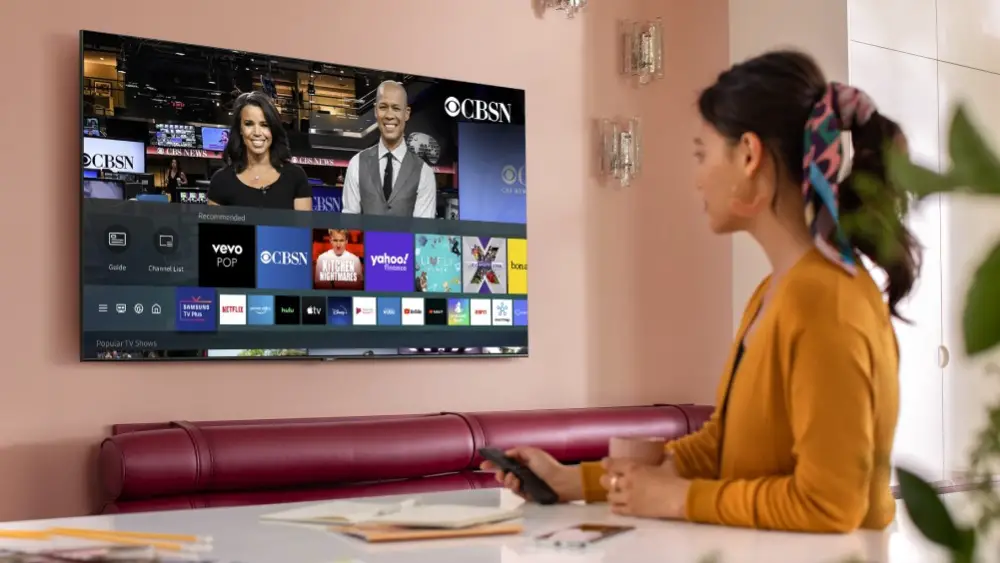
Si vous possédez un téléviseur Samsung, vous conviendrez avec moi que, tout comme les autres appareils électroniques ou téléviseurs intelligents, Samsung a ses propres problèmes. Beaucoup de gens se plaignent Samsung TV ne s'allume pas et ne s'éteint pas tandis que d'autres se plaignent Problèmes de couleur du téléviseur Samsung, affichage LED et bien d'autres.
Dans cet article, nous énumérerons les problèmes courants que vous obtiendrez de notre expérience avec Samsung TV et vous montrerons également comment les résoudre. Alors, sans perdre beaucoup de temps, voyons les problèmes courants des téléviseurs Samsung et leur dépannage.
-
Samsung TV montre un écran noir

Eh bien, ce sont des problèmes urgents qui doivent être résolus. Si votre téléviseur Samsung affiche un écran noir, cela signifie que vous ne pourrez plus voir ou regarder des films comme vous le faisiez auparavant. Vous pouvez rencontrer ce problème lorsque vous avez une connexion défectueuse entre un décodeur ou lorsque le périphérique vidéo est connecté au téléviseur.
Le moyen le meilleur et le plus efficace de résoudre ces problèmes est de changer ou de remplacer les câbles qui se connectent au téléviseur. Si vous n'avez pas de câble connecté au téléviseur. Ensuite, les problèmes peuvent être le résultat d'un condensateur défectueux à l'intérieur de l'alimentation. La meilleure méthode pour résoudre ce problème est de l'apporter à un centre de réparation.
2. Le téléviseur Samsung clignote lorsqu'il est utilisé
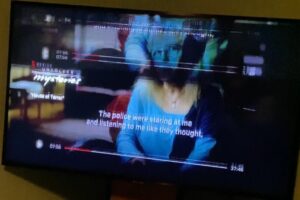
C'est un autre problème avec Samsung TV. Donc, si vous rencontrez ce problème, c'est-à-dire si votre téléviseur clignote, vous devriez essayer de faire un redémarrage à froid. Pour effectuer un redémarrage à froid, suivez les étapes ci-dessous.
Étape 1: Sur votre télécommande, maintenez enfoncée la touche bouton d'alimentation jusqu'à ce que le téléviseur s'éteigne et se rallume.
Étape 2: Ou vous pouvez débrancher le téléviseur de la source d'alimentation et attendre 30 secondes avant de le rebrancher.
Si, après avoir effectué un redémarrage à froid, le problème persiste, essayez de confier votre téléviseur à un spécialiste de la maintenance agréé pour vérifier le problème.
3. Le téléviseur Samsung n'a pas de son
L'absence de son est un autre problème que vous pouvez rencontrer sur les téléviseurs Samsung. Cependant, cela peut être dû au fait que le volume est réglé sur zéro ou que vous avez coupé le son du téléviseur. Pour en être sûr, vous devez vérifier et vous assurer de ne pas couper le son de votre téléviseur. Pour ce faire, appuyez simplement sur Mute on et off.
Si le problème persiste, vérifiez si le casque ou le haut-parleur Bluetooth est couplé au téléviseur. Tout ce que vous avez à faire est d'éteindre le Bluetooth de votre téléviseur ou de dissocier l'appareil. Vous devez également effectuer un redémarrage à froid si le problème persiste et essayer de vérifier si le codec est utilisé pour la vidéo.
Si vous avez un Samsung Smart TV, essayez de diffuser des vidéos en ligne comme sur Youtube ou Netflix et voyez si le son sort. Si le son ne sort toujours pas, vous devez apporter le téléviseur à un centre de réparation, il se peut que le téléviseur ait rencontré une défaillance de composant. Vous devriez également essayer de connecter votre téléviseur à un haut-parleur externe et voir si le problème est résolu.
4. L'application ne fonctionne pas sur le téléviseur Samsung

Si certaines applications ou toutes les applications de votre téléviseur Samsung refusent de s'ouvrir ou de fonctionner, vous devez essayer certaines des méthodes de dépannage suivantes.
Redémarrez votre téléviseur
Redémarrer votre téléviseur peut être tout ce dont vous avez besoin pour que l'application fonctionne à nouveau sur votre téléviseur. Pour redémarrer votre téléviseur Samsung, maintenez enfoncé le bouton d'alimentation jusqu'à ce que le téléviseur s'éteigne et se rallume. Ou vous pouvez simplement débrancher le téléviseur de la source d'alimentation et attendre 30 secondes et le rebrancher.
Mettez à jour vos applications
Si le problème persiste, il est temps de mettre à jour vos applications TV. Vous pouvez vérifier les mises à jour de l'application en suivant les étapes ci-dessous.
Étape 1: Appuyez sur la touche Smart Hub bouton pour ouvrir la fonction.
Étape 2: Ensuite, recherchez l'application avec laquelle vous rencontrez des problèmes, puis appuyez sur la touche ENTRÉE et maintenez-la enfoncée.
Étape 3: Vous verrez un Sous menu apparaissent, ici vous pouvez accéder à Mettre à jour les applications.
Étape 4: Enfin, sélectionnez l'application que vous souhaitez mettre à jour et cliquez sur mettre à jour.
Mettre à jour le micrologiciel du téléviseur
Si le problème persiste après avoir suivi toutes les méthodes ci-dessus, il est temps de vérifier et de mettre à jour le micrologiciel de votre téléviseur. Pour ce faire, veuillez suivre les étapes ci-dessous.
Étape 1: Aller à Paramètres et chercher Assistance.
Étape 2: Ensuite sous le Sous menu, cliquer sur Mise à jour du logiciel, puis Mettre à jour maintenant.
Étape 3: Votre téléviseur Samsung vérifiera ensuite les mises à jour.
Étape 4: Si une mise à jour est disponible, votre téléviseur les téléchargera. Après le téléchargement, vous pouvez maintenant les installer.
NB : Veuillez ne pas éteindre votre téléviseur ou débrancher le bouton d'alimentation pendant l'exécution de la mise à jour du micrologiciel. Cela pourrait empêcher votre téléviseur de se rallumer.
5. Aucune application sur Smart Hub

Supposons que vous ouvriez le Smart Hub et que vous n'y voyiez aucune application. Eh bien, cela fait partie du problème que vous verrez sur les téléviseurs Samsung et du coup, c'est le dépannage.
Réinitialiser le téléviseur aux paramètres d'origine
Réinitialiser votre téléviseur revient à rétablir les paramètres par défaut de votre téléviseur. Il s'agit d'un moyen courant de résoudre ce problème.
Étape 1: Appuyez sur la touche Clé Smart Hub sur le télécommande. (sur un ancien téléviseur, appuyez sur le bouton Accueil ou Menu).
Étape 2: When the Smart Hub charges, appuyez sur les touches d'avance rapide, 2, 8, 9 et de retour rapide.
Étape 3: Ensuite, choisissez un autre emplacement dans la liste de configuration, puis acceptez les conditions générales.
Étape 4: Après cela, le Smart Hub se mettra à jour et se réinitialisera.
Étape 5: Maintenant, répétez la même chose, puis revenez à votre emplacement.
Réinitialisation d'usine de votre téléviseur Samsung
Si le problème persiste, il est temps de réinitialiser votre téléviseur aux paramètres d'usine. Pour réinitialiser les paramètres d'usine, Samsung TV, suivez les étapes ci-dessous.
Étape 1: Allez à Fonctions de réinitialisation d'usine sous le menu d'autodiagnostic dans les paramètres d'assistance situés au bas de votre téléviseur.
Étape 2: Ensuite, il vous sera demandé d'entrer votre code PIN de sécurité, entrez simplement 0000 qui est le code PIN par défaut.
Étape 3: Maintenant, confirmez et votre téléviseur Samsung se réinitialisera.
6. Samsung TV ne se connecte pas au Wifi

Un autre problème que beaucoup de gens ont avec le Samsung TV est les problèmes de Wifi. Si votre téléviseur Samsung ne se connecte pas à un réseau Wi-Fi, vous devez essayer de vérifier si d'autres appareils peuvent se connecter au même réseau Wi-Fi avant tout dépannage. Vous pouvez essayer de connecter entièrement le wifi sur votre téléphone ou sur un autre appareil.
Si d'autres appareils peuvent se connecter au même réseau Wi-Fi, vous devez déconnecter l'un des appareils que vous n'utilisez pas et essayer de reconnecter votre téléviseur. Une autre façon de résoudre ce problème consiste à redémarrer votre téléviseur. Le redémarrage de votre téléviseur Samsung peut être tout ce que vous besoin de résoudre le problème de Wifi.
Si après avoir redémarré votre téléviseur et qu'il refuse toujours de se connecter. Vous devriez essayer de vérifier s'il existe une mise à jour du firmware et la télécharger.
7. Samsung TV s'allume et s'éteint à plusieurs reprises
C'est l'un des plus gros problèmes dont beaucoup de gens se plaignent sur les téléviseurs Samsung. Oui, certains se plaignent que leur téléviseur Samsung continue de s'éteindre et de s'allumer toutes les 5 secondes. Cela peut être très ennuyeux, surtout lorsque vous regardez un programme passionnant sur votre téléviseur.
Si vous rencontrez ce type de problème de cycle d'alimentation du téléviseur Samsung, voici comment les résoudre. Suivez simplement certaines des méthodes de dépannage décrites dans cet article.
Débranchez votre téléviseur pendant 30 secondes
C'est une sorte de redémarrage. Oui, débranchez votre téléviseur de la prise murale, puis laissez-le pendant 30 secondes, puis rebranchez-le pour résoudre les problèmes de cycle d'alimentation.
Vérifier le cordon d'alimentation
Vous devez vérifier et vous assurer que le cordon d'alimentation n'est en aucun cas endommagé. S'il s'agit de toute façon de dommages, vous devriez obtenir un remplacement. La bonne nouvelle est que vous pouvez facilement obtenir ce remplacement auprès de Samsungparts.com.
Vérifiez les paramètres de votre téléviseur
Il existe une solution Eco intégrée à votre téléviseur qui éteint le téléviseur pour économiser de l'énergie lorsqu'il n'y a pas d'entrée pendant une longue période. Pour désactiver ce paramètre, accédez à Paramètres -> Général -> Solution éco -> Auto Power Off -> Sélectionnez Arrêt.
Vérifier les paramètres de la minuterie de mise en veille
La minuterie de mise en veille éteint le téléviseur après une période de temps prédéfinie. Pour désactiver ce paramètre, accédez à Paramètres -> Général -> System Manager -> Temps -> Sleep Timer -> Sélectionnez Désactivé
Mise à jour logicielle
Si vous utilisez un Samsung Smart TV, essayez de vérifier s'il existe une mise à jour logicielle. Bien qu'il s'agisse d'un autre risque en soi, car si votre téléviseur s'éteint pendant la mise à jour, cela pourrait l'endommager. Et il vous faut environ 30 minutes pour mettre à jour votre téléviseur et cela dépend de votre réseau.
Désactiver la mise sous tension sur mobile
Vous devez savoir que les signaux de mise sous tension sont envoyés via le réseau sans fil, ce qui peut déclencher une fonction qui peut allumer ou éteindre votre téléviseur. Pour désactiver cette fonction, vous devez vous rendre sur votre appareil Paramètres > Général > Réseau > Paramètres experts > Allumer avec Mobile, et désactivez le paramètre.
8. Problèmes de couleur du téléviseur Samsung
Le problème de couleur est un autre problème auquel vous pouvez être confronté sur votre téléviseur Samsung. Eh bien, sans perdre beaucoup de temps, vous devriez essayer les méthodes de dépannage ci-dessous.
Assurez-vous que les câbles sont bien connectés et essayez également de redémarrer votre téléviseur. Vous pouvez débrancher le téléviseur de la prise murale et le rebrancher. Vous devez également ajuster la qualité de l'image. Allez dans les paramètres "Image" et ajustez la teinte de la couleur et ajustez également la "Température de couleur" pour accentuer les couleurs froides ou chaudes.
En conclusion :
Ce sont quelques-uns des problèmes courants auxquels de nombreux utilisateurs de téléviseurs Samsung sont confrontés sur leur téléviseur. Comme vous pouvez le voir, nous avons fourni une solution à ce problème et nous espérons que cela vous aidera à résoudre le problème que vous rencontrez avec votre Samsung TV. Si vous rencontrez toujours des problèmes, veuillez utiliser la zone de commentaire pour nous le faire savoir et nous serons heureux de vous aider.





Commentaires (2)